Ultimo aggiornamento del 29 febbraio 2020
Tempo di lettura: 6 minutiCirca. Tempo di lettura: 6 minutiGennaio 21, 2014
- REAL-TIME 432 AUTO-PITCHING MUSIC PLAYERS
- Lettori per WINDOWS
- #1: VLC PLAYER – Imposta A4=432Hz (freeware)
- 432 PLAYER “432HZ” PER WINDOWS 7 (freeware) – di Ophir
- FOOBAR 2000 (freeware)
- WINAMP (freeware)
- Lettori per OSX
- #1: VLC PLAYER – Imposta A4=432Hz (freeware)
- NEUTRINO + AU PITCH
- VOX + AU PITCH
- Lettori per LINUX
- #1: VLC PLAYER – Imposta A4=432Hz (freeware)
- Giocatori per iPHONE / iPAD
- GIOCATORI PER ANDROID
REAL-TIME 432 AUTO-PITCHING MUSIC PLAYERS
(Per: Windows, Mac OS X, Linux, iPhone, Android)
INFORMAZIONE GENERALE:
Per tutti coloro che hanno qualche difficoltà a lavorare con gli editor di suoni, forse un lettore musicale con controllo del pitch in tempo reale fornisce la soluzione. Se ti piace semplicemente ascoltare la tua musica dal tuo PC o Laptop, iPhone e Android, utilizzando una delle applicazioni elencate di seguito fornirà il metodo più semplice per entrare in sintonia con il Concert Pitch 432Hz!
IMPORTANTE – Tieni presente che i lettori menzionati in questo articolo non rileveranno il Concert Pitch della sorgente. Quando viene usato un altro Concert Pitch rispetto allo standard 440Hz, la musica sarà comunque intonata come se fosse a 440Hz. Le istruzioni di auto-pitching in tempo reale menzionate in questo articolo del blog funzionano solo per i file audio accordati/intonacati a 440Hz.
NOTA – Tieni presente che il solo cambio di Concert Pitch non è “432 Tuning”.
432-Tuning è Concert Pitch A4=432Hz + “Temperamento Pitagorico”. Con la maggior parte della musica occidentale (e degli strumenti suonati) si usa il “Temperamento Equo a Dodici Toni” (12-TET). Questi suonatori NON saranno in grado di fare cambiamenti in tempo reale al temperamento! Se vuoi leggere di più sulla differenza tra “Concert Pitch” e “Tuning System” allora puoi trovare maggiori informazioni qui.
Con alcuni lettori (VLC e Foobar) c’è l’opzione per regolare il tasso. Se puoi regolare il tasso, allora usa questa opzione invece del pitching down. Con l’opzione “adjust rate” si cambia la velocità (sia il passo che il tempo), quindi non ci sarà perdita di risoluzione. Questo metodo è l’equivalente del rallentamento di un giradischi ed è preferibile all’opzione di modifica del pitch!
La velocità ottimale (rate) è impostata a 0,981818 (VLC) o modificata con -1,818% (Foobar). Se il lettore/plugin che usi non può usare più di 2 cifre dietro la virgola, allora usa un tasso di -1,82% (A4=431,998Hz) o -1,81% (A4=432,036Hz), una “differenza trascurabile” (una differenza che la maggior parte delle persone non sarà in grado di sentire, in realtà). -1.8% imposterà A4 a 432.080Hz, meno di 0.1Hz di differenza, ancora molto vicino.
Players / plugins, che usano centesimi o semitoni dovrebbero essere impostati su pitched down con: -31.76665363342977 centesimi o -0.3176665363342977 semitoni. Nel caso in cui sia necessario “arrotondare”, utilizzare il maggior numero di cifre dietro la virgola decimale possibile. Più piccolo è il numero di cifre dietro la virgola, meno accurato è il risultato. Se per esempio usate -31 centesimi / -0.31 semitoni, allora A4 diventa 432,191Hz, come con -32 centesimi / -0.32 semitoni A4 diventa 431,942Hz.
Se state cercando un lettore musicale Hi-Fi high-end con autotuning hardware, allora leggete l’articolo di Roel’s World sul Music Server EVO 432!

Lettori per
Lettori per WINDOWS
#1: VLC PLAYER – Imposta A4=432Hz (freeware)
Credo che il miglior lettore video e audio freeware disponibile per tutte le piattaforme (Windows, OSX e Linux) sia il lettore VLC.
Leggi di più in questo articolo di Roel’s World!
432 PLAYER “432HZ” PER WINDOWS 7 (freeware) – di Ophir
Ophir ha usato il codice Open Source di Alambic WPF Music Player, e lo ha modificato cambiando il Concert Pitch in A=432Hz.
Più informazioni &Download at: http://ophirpaztao.wix.com/432player
(in fondo al sito, clicca sull’immagine del player per scaricarlo).
FOOBAR 2000 (freeware)
NOTA: Personalmente consiglierei invece il player VLC, che è più accurato e semplicemente suona meglio!
Foobar era il software preferito da usare diversi anni fa. È stato uno dei primi lettori per Windows che ha reso l’ascolto della musica a 432Hz in tempo reale relativamente facile con una qualità del suono ragionevole. Non c’era più bisogno di usare editor di suoni per modificare manualmente il pitch della vostra collezione di musica, un enorme risparmio di tempo per la maggior parte delle persone.
FUNZIONE INTERESSANTE: potete installare questa applicazione anche su un dispositivo portatile, come per esempio un’unità flash. Poi è possibile riprodurre la musica su un altro PC/Laptop, senza dover prima installare il programma su un altro PC/Laptop.
Ma, per coloro che preferiscono usare Foobar, seguire queste istruzioni:
- Scaricate il player installando qui: http://www.foobar2000.org/
- Scaricare il plugin “SoundTouch”: foo_dsp_soundtouch (sito sorgente: (HAK) server).
Ora …
- Installa Foobar.
- Scompatta il plugin SoundTouch e mettilo nella mappa “C:\Program Files\foobar2000\components\”.
- Dopo aver installato il player e il plugin, apri sotto “File” > “Preferenze”. Si aprirà un menu di controllo.
- Sotto “Playback” puoi trovare il “DSP manager”. Attiva SoundTouch DSP (vedi immagine sotto).
- Seleziona il plugin SoundTouch e configuralo (pulsante sopra la lista dei DSP attivi). Seleziona l’opzione “Rate adjust” e sposta il cursore -1,82% (vedi immagine sotto). Se i tuoi movimenti del mouse non sono precisi, usa i tasti freccia della tua tastiera per farlo bene.
- Clicca su “ok”, poi su “apply” e sei pronto per iniziare l’ascolto.
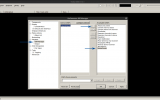
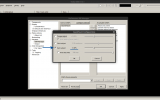
FOOBAR & YOUTUBE
Per coloro che preferiscono usare Foobar per guardare e/o ascoltare i video Youtube: Foobar 2000 può essere configurato per gestire anche i flussi di Youtube.
Per farlo è necessario scaricare il componente Youtube per Foobar 2000 qui: http://fy.3dyd.com/download/. Puoi scegliere tra 3 versioni diverse, una versione standard e 2 versioni preconfigurate (informazioni dettagliate possono essere trovate sul sito fv.3dvd.com). La differenza è nelle impostazioni predefinite dei componenti. Variante standalone configurata per riprodurre la migliore qualità dei formati che foobar2000 può riprodurre senza problemi. Variante preconf_audio configurata per usare un insieme più ampio di formati che possono essere riprodotti senza problemi solo usando plugin di terze parti che contiene. Variant preconf_video ha anche i necessari filer DirectShow per poter riprodurre video senza bisogno di installarli nel sistema.
INSTALLAZIONE DEL COMPONENTE YOUTUBE
- Vai alla pagina dei componenti.
- Fai clic sul pulsante “Installa…” e seleziona l’archivio del componente, o semplicemente trascinalo nella lista.
- Premi “OK”, ti verrà richiesto di riavviare foobar2000 per caricare il componente appena installato.
WINAMP (freeware)
Per WinAmp puoi trovare anche un paio di plugin. Le mie esperienze con questi plugin per WinAmp sono meno positive del plugin Foobar + SoundTouch. Ho provato 3 plugin per WinAmp, ma ho notato alcuni “click” nel suono. Forse quei plugin funzionano meglio con altre versioni di WinAmp che io uso. Tuttavia, puoi provare se vuoi, ecco i link:
- Chronotron: http://www.winamp.com/plugin/chronotron-v3-5a/138562
- PaceMaker: http://www.winamp.com/plugin/pacemaker/12689
- Fourier Pitch Tempo Control: http://www.winamp.com/plugin/fourier-pitch-tempo-control/130624
NOTA: Personalmente raccomando fortemente il lettore VLC invece di WinAmp quando si usa Windows!
Lettori per
Lettori per OSX
#1: VLC PLAYER – Imposta A4=432Hz (freeware)
Il miglior lettore video e audio freeware disponibile per tutte le piattaforme (Windows, OSX e Linux) è il lettore VLC (secondo me).
Leggi di più in questo articolo!
NEUTRINO + AU PITCH
Scarica da: http://www.machinecodex.com/neutrino/ (30 giorni di prova prima dell’acquisto)
Nella finestra ‘inspector’ clicca il più (+) in basso sotto ‘Fx Chain’, scegli AUPitch, clicca OK, poi inserisci -31.7667 nel campo ‘cents’, clicca la x per chiudere. Per salvare questo preset, clicca sull’icona del file a destra del più (+), nomina il tuo preset ‘432Hz’ o qualcosa del genere e clicca OK, ora è salvato. Potrebbe essere necessario riselezionare questo preset al riavvio di Neutrino (Istruzioni di Cole Hayley, usando Mac OSX 10.6.8, Snow Leopard).
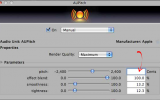
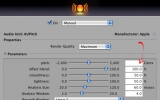


VOX + AU PITCH
Scarica da: http://www.macupdate.com/app/mac/24852/vox
NOTA: questo setup funzionava per le vecchie versioni di questo player (vedi 4a immagine sopra), le ultime versioni non sembrano avere più questa opzione.
Lettori per
Lettori per LINUX
#1: VLC PLAYER – Imposta A4=432Hz (freeware)
Il miglior lettore video e audio freeware disponibile per tutte le piattaforme (Windows, OSX e Linux), per gli utenti Linux VLC Player è la migliore opzione.
Leggi di più su di esso in questo articolo!
Approccio alternativo per LINUX
Personalmente ti suggerirei di usare VLC quando usi Linux (è il lettore più accurato per Linux finora).
Ma, puoi eseguire Foobar (o WinAmp se vuoi) anche con Linux. Questo è possibile grazie a “Wine” (un livello di compatibilità in grado di eseguire applicazioni Windows). Maggiori informazioni su Wine (e download) su www.winehq.org
Personalmente mi piace usare “PlayOnLinux”, è freeware e ti permette di installare facilmente (alcune, non tutte) le applicazioni Windows. Maggiori informazioni su PlayOnLinux (e download) su: www.playonlinux.com. Un’alternativa a “PlayOnLinux” è “Crossover” di “www.codeweavers.com”. Questa applicazione non è però gratuita.
NOW …
- Installa Wine (e PlayOnLinux/Crossover se vuoi). Non fornirò istruzioni su come installare Wine e PlayOnLinux / Crossover. Se sei un utente Linux, molto probabilmente sai già come fare comunque.
- Installa Foobar (standard, non portatile) su un “disco virtuale”.
- Decomprimi il plugin SoundTouch.
- Apri la directory delle applicazioni del “disco virtuale” e metti il plugin SoundTouch in “..\foobar2000\components\”.
- Segui le istruzioni del “passo 3” come descritto nell’installazione di Foobar per Windows.
Giocatori per
Giocatori per iPHONE / iPAD
432 PLAYER “432HZ” PER IPHONE (freeware) – da Ophir
Più informazioni: http://ophirpaztao.wix.com/432player
Scarica da: https://itunes.apple.com/us/app/432-player/id633600716?mt=8
GIOCATORI PER
GIOCATORI PER ANDROID
MAPLE PLAYER (freeware) – di SQR5
- Dopo aver installato Maple Player, apri la scheda chiamata “Pitch”.
- Clicca sull’icona della matita in alto a destra per aprire il “pitch editor”.
- Digita -0.32 (o -0.31, quello che ti sembra meglio) e premi “ENT” (invio) per impostare il nuovo pitch.
- Premi il “tasto indietro” sul tuo telefono per chiudere il “pitch editor” e sei pronto ad ascoltare la tua musica reimpostata.
Scarica da: https://play.google.com/store/apps/details?id=com.sqr5.android.audioplayer
per Androind Jelly Bean scarica: https://play.google.com/store/apps/details?id=com.sqr5.android.player_jb